Преглед садржаја
Понекад морамо да прикажемо податке више редова у једној ћелији да би нешто значили или да бисмо направили нову колону. У овом чланку ћу описати различите методе комбиновања више редова у једну ћелију.
Да бих био разумљивији, користим пример листа података који садржи две колоне. Колоне су Име и Омиљено воће .

Пример радне свеске за вежбање:
Како комбиновати више редова у једној ћелији у Екцел.клск
Комбиновати више редова у једну ћелију у Екцел-у
1. Коришћење симбола амперсанда (&амп;)
У свом податковном листу, прво одаберите ћелију у којој желите да задржите више редова, а затим изаберите прву ћелију коју желе да комбинују. Након одабира типа ћелије Симбол амперсанда (&амп;) са двоструким наводником (“ ”) . Сада одаберите ћелију са којом желите да комбинујете и на крају притисните Ентер . На тај начин можете комбиновати више редова .
Ја одабрао сам ћелију Д4 да задржим комбиноване редове и селектован следеће ћелије желим да ставим у једну ћелију .
Формула је =C4&" "&C5&" "&C6&" "&C7

Ако желите да раздвојите садржај својих редова помоћу зареза (,) , размака или било ког знака , уметните те ознаке између размака двоструких наводника (“ ”) . Показујем вам да користите зарез (,) .са знаком (и).
Формула је =C4&" "&C5&" ,"&C6&" and"&C7

Прочитајте више: Како комбиновати редове у једну ћелију у Екцел-у
2. Коришћењем функције ЦОНЦАТ
Прво, изаберите ћелију у коју желите да ставите податке комбинујући више редова, а затим користите ЦОНЦАТ или ЦОНЦАТЕНАТЕ функција. Ове две функције раде исти посао.
Синтакса функције ЦОНЦАТ
CONCAT(text1, [text2],…)
Користим ЦОНЦАТ функција. Прво изаберите ћелију Д4 да ставите комбиновану вредност, затим укуцајте =ЦОНЦАТ и изаберите ред (Ц5, Ц6, Ц7) .
Ако желите да ставите размак, зарез или други текст користите двоструки наводник (“ ”) . Овде се користи зарез (,) са знаком (и) у двоструком наводнику (“ ”).
Формула је =CONCAT(C4,", ",C5,", ",C6," and ",C7)

3. Коришћење функција ЦОНЦАТЕНАТЕ и ТРАНСПОСЕ
Овде ћу користити ТРАНСПОСЕ унутар функције ЦОНЦАТЕНАТЕ . Функција ТРАНСПОСЕ ће променити изглед података и ЦОНЦАТЕНАТЕ ће комбиновати податке.
Синтакса ТРАНСПОСЕ и ЦОНЦАТЕНАТЕ функција је
TRANSPOSE(array)
CONCATENATE(text1, [text2], ...)
Прво, одаберите ћелију у којој желите да ставите комбиноване податке више редова, а затим прво користите функцију ТРАНСПОСЕ .
Формула је =TRANSPOSE(C4:C7)

Сада притисните тастер Ф9 . Приказаће вредности редова унутар витичастих заграда.

Сада уклоните витичасте заградеи користите функцију ЦОНЦАТЕНАТЕ . Комбиноваће све изабране редове без размака.
Формула је =CONCATENATE("I Like","Apple","Orange","Cheery")

Да бисте направили више редова вредности цлеар користећи знак зарез (,) (и ) као разделник унутар двоструких наводника (“ ”) .
Формула је =CONCATENATE("I Like"," ","Apple"," ","Orange"," and","Cheery")

4. Коришћење функције ТЕКСТЈОИН
Овде ћемо користити функцију ТЕКСТЈОИН да комбинујемо више редова у једну ћелију.
Синтакса функције ТЕКСТЈОИН је
TEXTJOIN(delimiter, ignore_empty, text1, [text2], …)
Означивач је раздјелник текста као што је зарез, размак, знак .
Игноре_емпти ће користити ТРУЕ и ФАЛСЕ где ће ТРУЕ игнорисати празна вредност и ФАЛСЕ ће укључивати празне вредности.
Текстови ће се придружити до 252 низа.
Прво, изаберите ћелију у којој сте желите да поставите комбиновану вредност, а затим откуцајте функцију ТЕКСТЈОИН и дајте опсег. Овде сам изабрао опсег (Б4:Б7)
Формула је =TEXTJOIN(",",TRUE,B4:B7)

Можете и изаберите редове један по један са раздвојним зарезом (,) .
Формула је =TEXTJOIN(",",TRUE,B4,B5,B6,B7)
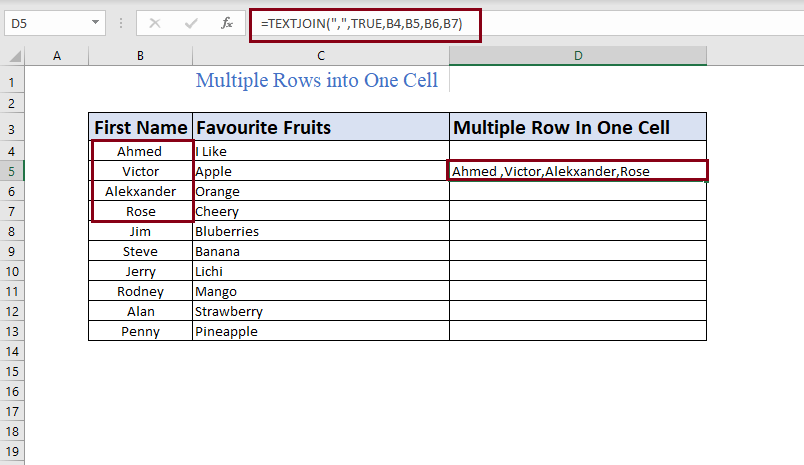
5. Коришћење траке формуле
Можете копирати вредности реда, а затим их налепити у Бележницу . Из Бележнице копирајте редове, а затим их налепите у траку формуле и кликните на Ентер . Он ће налепити све изабране вредности у једну Ћелија . Морамо да копирамо вредност са листа у Бележницу јер Екцел табела копира ћелију по ћелију.
Прво, копирај вредност у Бележница и поново копирајте вредности из Нотепад .

Сада задржите курсор у Трака формуле и кликните на десну страну миша . Одавде налепите копираних редова.

Након што кликнете на Налепи , затим притисните ЕНТЕР . Приказаће више редова у једној ћелији.

Закључак
У овом чланку сам расправљао о више начина комбиновања више редова. Надам се да ће вам бити од помоћи. Ако имате било какве предлоге, идеје, недостатке, слободно коментаришите испод.

